사용자 페이지
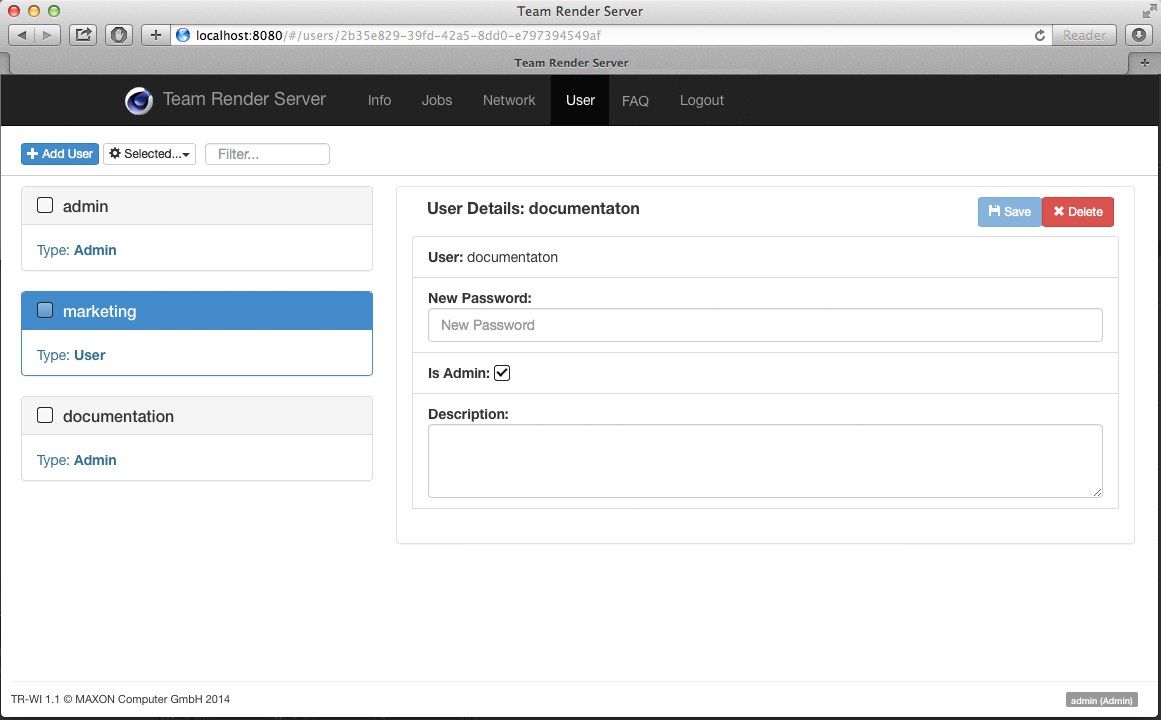
왼쪽 컬럼에서 모든 사용자 목록을 볼 수 있습니다. A user with Admin 권한을 가진 사용자는 다음 권한을 가집니다:
- 사용자 생성하기/편집하기/삭제하기
- 클라이언트/서버 재시작하기
- 모든 job 보기와 모든 사용자의 job 시작/정지/계속 또는 삭제하기
- 실행하는 job 우선순위 변경하기
이 페이지는 여러분이 관리자 또는 일반 사용자로 로그인하냐에 따라 조금 다르게 보입니다. 일반 사용자로 로그인한 경우, 전체 설정이 표시되지 않습니다.(다른 사용자들을 포함하여)
각 사용자는 클릭해서 선택할 수 있고, 사용자의 정보는 컬럼의 오른쪽에 표시됩니다. 서버 이름의 왼쪽 체크 박스를 클릭해서 다수 선택도 가능합니다.
왼쪽 상단의 컬럼의 드롭 다운 메뉴에서 다음 명령을 제공합니다:
관리자 권한을 가진 사용자는 사용자(=렌더링할 수 있는 권한을 가지는)를 추가할 수 있습니다. 다음 정보를 입력을 요구합니다:
- 이름
- 비밀번호
- Admin 권한 Yes/No
- 설명
사용자가 추가된 후, 그/그녀는 제공된 정보를 사용해서 Team Render Server에 로그인할 수 있게 되고(브라우저 주소: 브라우저 인터페이스를 참조) 렌더 job을 관리할 수 있습니다.
모든 선택된 사용자들이 삭제되고, 포함된 job과 렌더링된 결과도 삭제됩니다.(삭제하기를 참조하세요)
전체 사용자들이 선택됩니다 …
… 선택된 모든 사용자들이 선택해제됩니다.
필터 필드는 실시간으로 동작하는 필드를 표시합니다.(숨겨진 잡은 계속해서 렌더링됩니다) 표시되기를 원하는 job의 -부분 또는 전체 - 이름을 간단히 입력합니다. (대문자와 소문자는 무시됩니다) 필드와 표시되는 모든 job을 초기화하기 위해서 필드 옆의 x를 클릭합니다.
오른쪽 컬럼에서 아래에서 설명하는 명령과 필드를 볼 수 있습니다.(관리자 권한이 없는 사용자는 인터페이스 언어만 변경이 가능합니다.) 이 컬럼에서의 설정들은 왼쪽에서 현재 선택된 사용자를 참조합니다. (관리자 또는 일반 사용자로 로그인하느냐에 따라 조금 다르게 됩니다. 일반 사용자로 로그인한 경우 옵션의 전체 범위가 표시되지 않습니다.)
사용자 설정을 변경한 경우 이 변경된 내용이 적용되도록 저장하기 버튼을 클릭합니다. 그렇지 않으면 변경이 저장되지 않습니다!
사용자를 삭제합니다. 관리자 권한을 가진 사용자는 스스로 삭제할수 없습니다 - 이 기능은 다른 사용자 권한을 가진 사용자만 삭제할 수 있습니다. 예외: "admin" 사용자명은 삭제될 수 없습니다.
새 비밀번호를 이 필드에 입력합니다. 저장하기 버튼을 클릭해야 다음 두 설정이 반영이 됨에 주의하세요.
왼쪽 컬럼에서 사용자 계정을 선택한 경우에만 표시됩니다. 여러분의 계정에서 새로운 비밀번호를 설정할 때 이 옵션을 사용합니다. 이전 비밀번호를 입력하라고 물어옵니다.
사용자에 대한 관리자 권한을 활성화 또는 해제합니다.
job 우선순위 등에 관한 설명 텍스트를 여기에 입력할 수 있습니다.
보여지기 원하는 인터페이스 언어를 선택합니다. 설치된 모든 언어들이 보여지고, 기본값은 항상 영어입니다.